Verbesserungen des Personalplaners – Plane von mehreren Bildschirmen und weise Funktionen neu zu
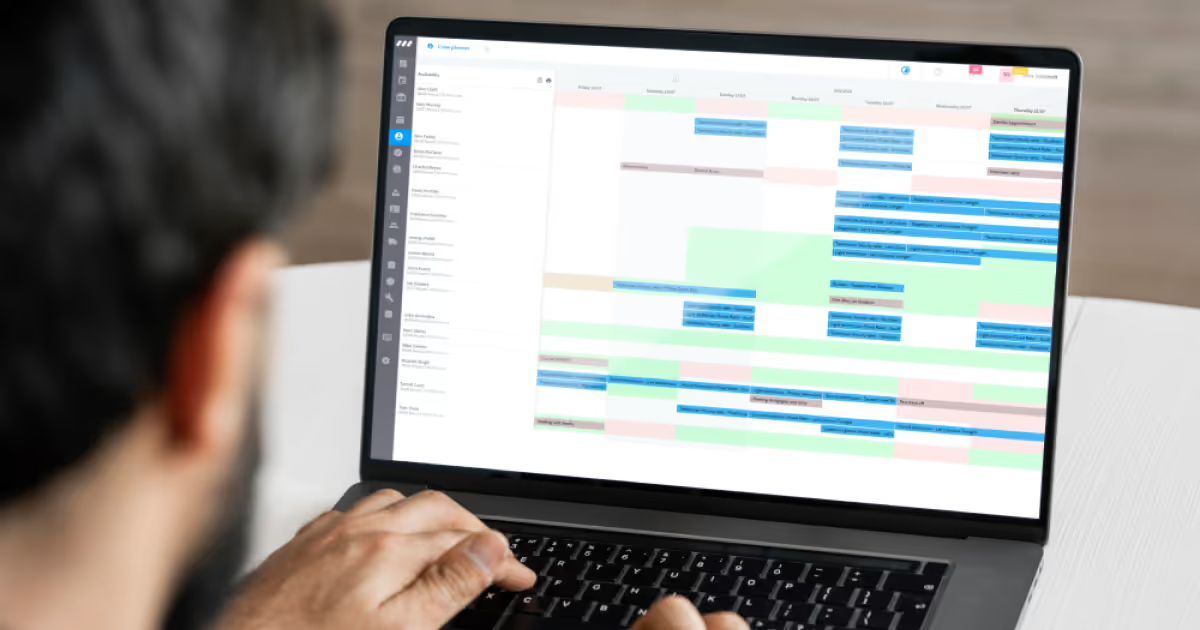
Da weniger Freiberufler zur Verfügbarkeit stehen, ist es für Veranstaltungsunternehmen heute wichtiger denn je, ein gutes Verhältnis zu den Mitarbeitern und Freiberuflern zu haben, mit denen sie gerne zusammenarbeiten.
Um dich in dieser Zeit zu unterstützen, haben wir neue Funktionen hinzugefügt, um dir und deinen Mitarbeitern die Planung zu erleichtern.
In dieser Zusammenfassung unserer neuesten Verbesserungen des Personalplaners erfährst du mehr über die Planung von mehreren Bildschirmen, die schnelle Zuweisung von Funktionen an andere Mitarbeiter und weitere Verbesserungen, die wir an deinem Workspace vorgenommen haben 📅🚀.
Neue Funktionen in der Verfügbarkeitszeitleiste
Wir haben viele neue Funktionen zu der Verfügbarkeitszeitleiste des Personalplaners hinzugefügt, damit du schneller und effizienter planen kannst. Sehen wir uns die Verbesserungen an 🚀
1. Plane von mehreren Bildschirmen 🖥️
Wenn du mehrere Projekte und viele Mitarbeiter gleichzeitig planst, können Dinge schnell chaotisch werden.
Um deine Planung übersichtlicher zu gestalten, ist es jetzt möglich, auf mehreren Bildschirmen gleichzeitig zu planen. Wenn du es gewohnt bist, auf zwei Bildschirmen zu arbeiten, kannst du z.B. den linken für Projekte und den rechten Bildschirm für die Planung deiner Mitarbeiter verwenden.
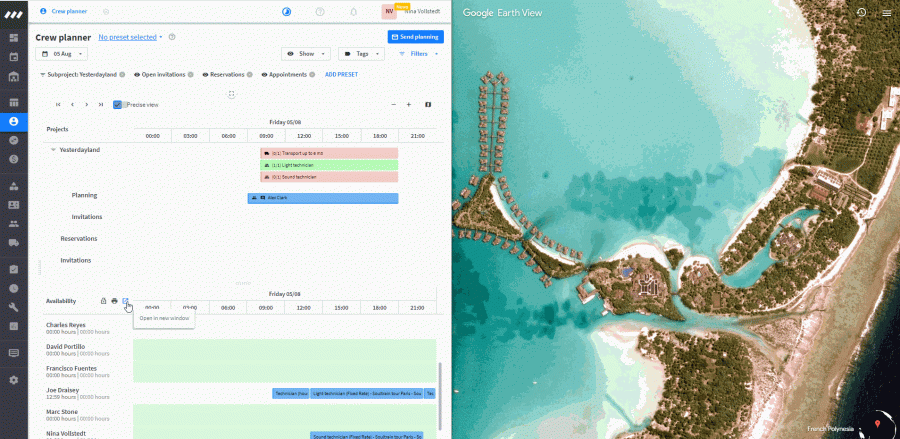
Wie es funktioniert:
- Klicke in der Verfügbarkeitszeitleisteauf das Symbol für "Im neuen Fenster öffnen"
- Passe beide Bildschirme deinen Wünschen an
- Beginne mit der Planung deiner Mitarbeiter.
Wenn du den Personalplaner in einem neuen Tab öffnest, übernimmt dieser automatisch deine Daten und die ausgewählten Optionen des vorherigen Tabs. Beide Ansichten sind anpassbar und alle durchgeführten Aktionen werden in Echtzeit synchronisiert. So kannst du alle gewünschten Änderungen in einem neuen Tab vornehmen und wenn du die Seite aktualisierst, bleiben sie bestehen!
Diese Funktion ist nur für Nutzer von Rentmans Personalplanungslizenzen verfügbar.
Die folgenden Funktionen sind für Nutzer von Rentmans Personalplanungs- und Legacy Lizenzen verfügbar.
2. Funktionen verschieben und anderen Mitarbeitern zuweisen
Hat ein geplanter Mitarbeiter sich in letzter Minute krankgemeldet, aber du hast bereits Ersatz gefunden? Kein Problem!
Ziehe die Funktion in der Verfügbarkeitszeitleiste einfach auf die neue Person und die Funktion wird ihr neu zugewiesen. Dies ist besonders nützlich, wenn du ständig mit einer festen Gruppe von Mitarbeitern arbeitest.
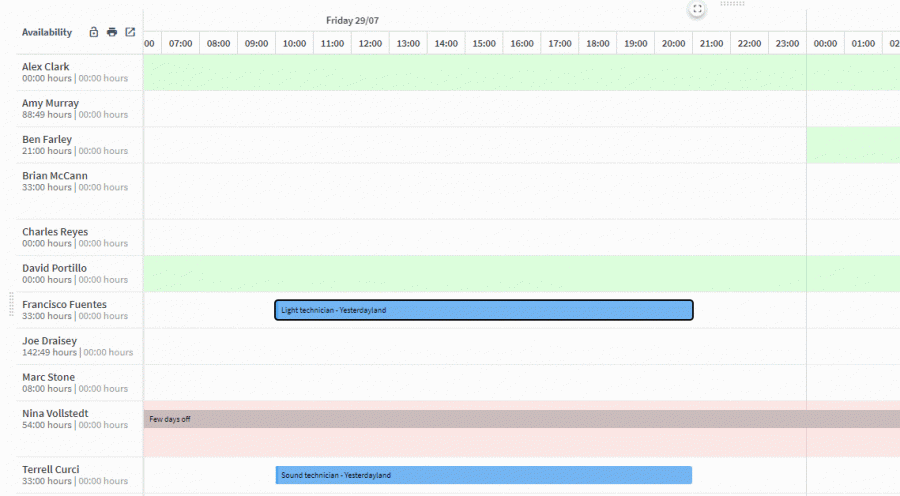
Wie es funktioniert:
- Wähle Mitarbeiter aus der Liste aus
- Klicke auf die Funktion der geplanten Person und ziehe diese auf die vorgesehene Person
- Die Funktion ist dieser nun zugewiesen!
3. Personal- und Transportfunktionen ausblenden 📅
Du bearbeitest die Planung und möchtest noch nicht, dass deine Mitarbeiter bestimmte Funktionen sehen können?
Du hast nun die Möglichkeit, Funktionen von Mitarbeitern direkt in der Verfügbarkeitszeitleiste auszublenden!
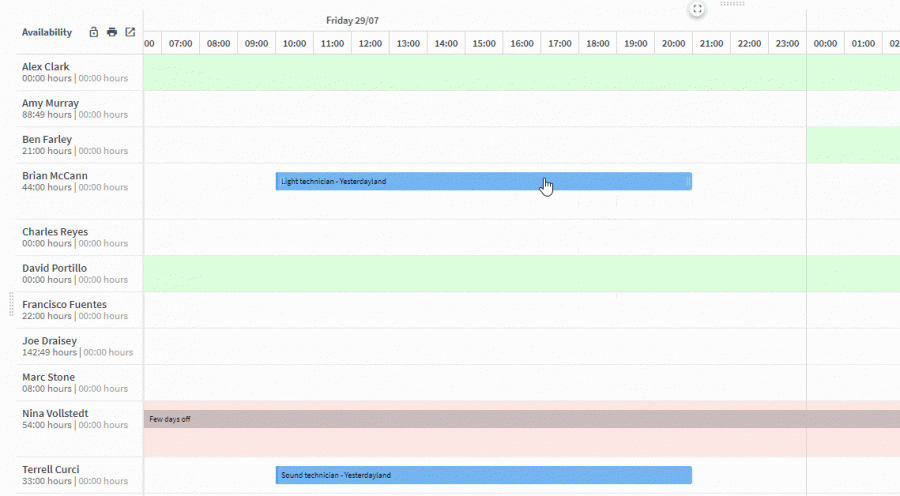
Wie es funktioniert:
- Rechtsklick auf die Funktion
- Wähle Ändere Sichtbarkeit für Mitarbeiter aus der Dropdown-Liste
- Die versteckte Funktion wird jetzt hellblau angezeigt!
Wenn eine Funktion versteckt/unsichtbar ist, wird sie nicht im Kalender des Mitarbeiters angezeigt.
Um die Funktion wieder sichtbar zu machen, wiederhole einfach die oben genannten Schritte!
Tipp: Lies mehr über Funktionen und Einstellungen im Personalplaner in diesem Support-Artikel.
4. Funktionen bearbeiten 📝
Bearbeite Funktionen direkt in der Zeitleiste, um schnell Änderungen vorzunehmen, die Zeiten anzupassen oder Notizen zu einer geplanten Funktion hinzuzufügen.
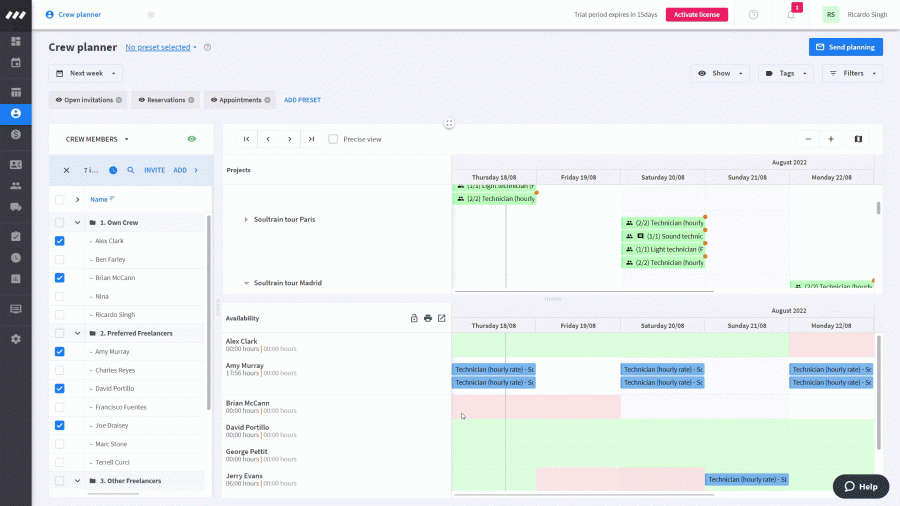
Wie es funktioniert:
- Rechtsklick auf die Funktion
- Wähle in der Dropdown-Liste Bearbeiten
- Passe die Zeiten der Funktion an und füge Notizen für dich selbst (Planer) und/oder Mitarbeiter hinzu
- Klicke anschließend auf Speichern, wenn du damit fertig bist.
5. Mitarbeiter aus einem Projekt löschen 🗑️
Hast du den falschen Mitarbeiter zu einer Funktion zugewiesen? Klicke mit der rechten Maustaste auf die Funktion, um einen Mitarbeiter schnell aus diesem Projekt zu löschen.
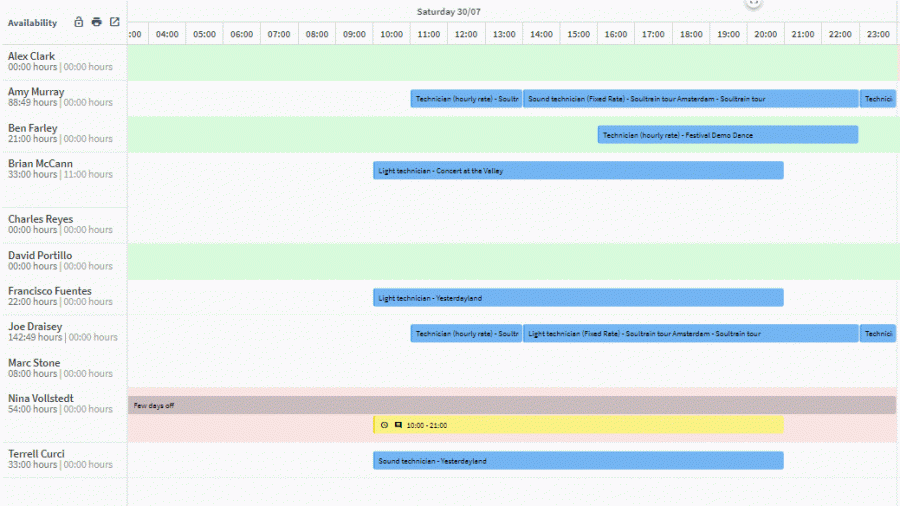
Wie es funktioniert:
- Rechtsklick auf die Funktion
- Wähle Löschen in der Dropdown-Liste
- Der Mitarbeiter ist der Funktion nicht länger zugewiesen.
Tipp: Suchst du nach weiteren Möglichkeiten, Zeit zu sparen? Hier findest du weitere Shortcuts für den Personalplaner.
Ähnlich wie andere Funktionen in Rentman wird der Personalplaner ständig verbessert, um den Anforderungen der Veranstaltungsbranche gerecht zu werden. Bleib in unseren Produktupdates auf dem Laufenden über Updates und Verbesserungen.




.svg)